
Utilitzar la gravadora d’àudio al GarageBand de l’iPhone
Amb la gravadora d’àudio, pots gravar la teva veu, un instrument o qualsevol altre so amb el micròfon de l’iPhone i, després, reproduir-lo al GarageBand. També pots gravar sons des d’un micròfon extern connectat a l’iPhone.
La gravadora d’àudio té dos conjunts de controls que pots utilitzar per modificar el so. La vista Diversió et permet modificar ràpidament el so de la gravació i la vista Estudi t’ofereix més opcions per millorar la gravació.
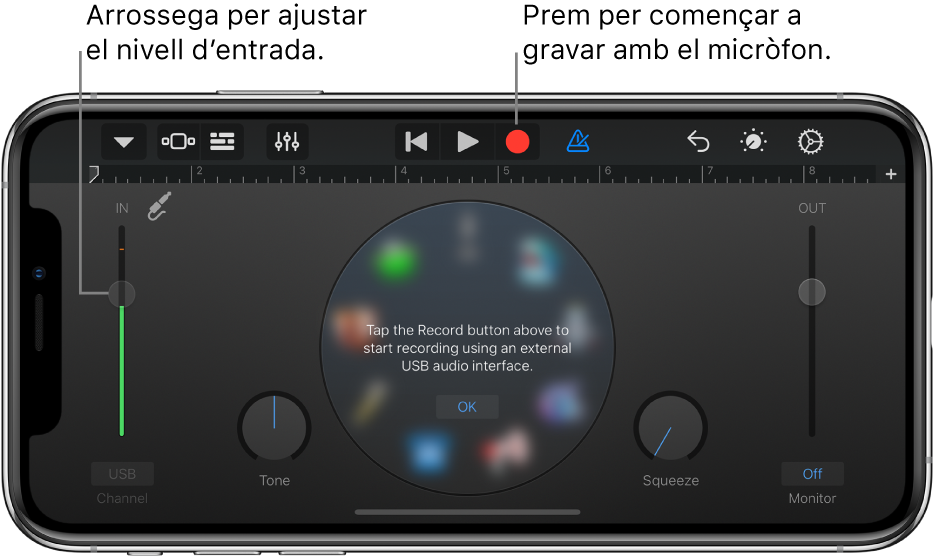
Canviar entre les vistes Diversió i Estudi
Prem el botó Controls
 .
.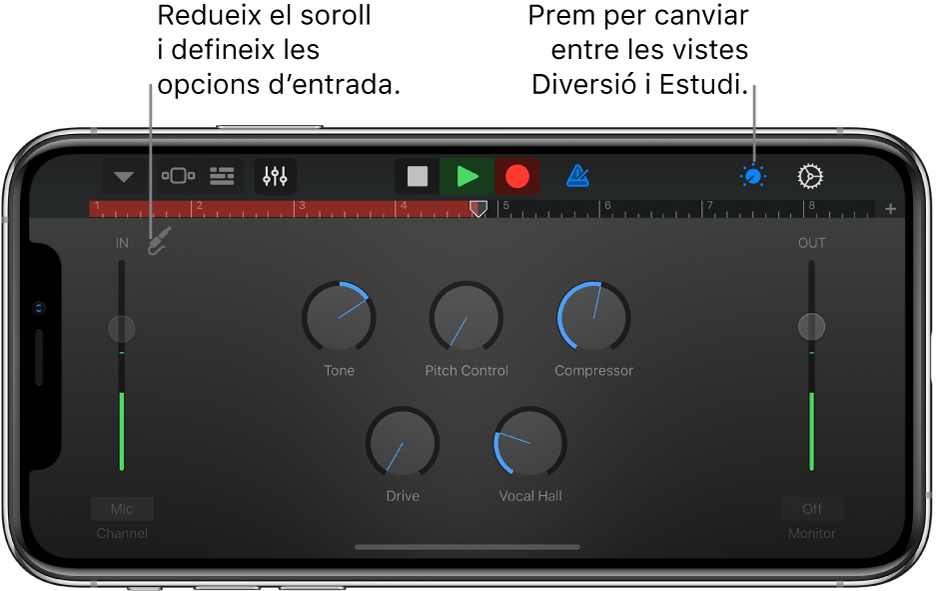
Gravar un so
Prem el botó Gravar
 a la barra de controls.
a la barra de controls.Toca, canta o emet sons cap al micròfon.
Quan acabis, prem el botó Reproduir
 a la barra de controls per aturar la gravació. Torna a prémer el botó Reproduir per sentir la gravació.
a la barra de controls per aturar la gravació. Torna a prémer el botó Reproduir per sentir la gravació.
Ajustar el nivell d’entrada del micròfon
Durant la gravació, el regulador de nivell Entrada de l’esquerra mostra el nivell d’entrada del micròfon. Si el nivell es torna de color vermell, arrossega el regulador avall (o torna a gravar aquesta part amb un volum més baix) per evitar la distorsió.
Arrossega el regulador de nivell Entrada amunt o avall per ajustar el nivell d’entrada.
El regulador de nivell Entrada estarà disponible si l’iPhone o la font d’entrada permet el control del nivell d’entrada.
Si el dispositiu d’entrada permet canals dret i esquerre, prem el botó Canal a sota del regulador de nivell Entrada i prem Entrada 1 o Entrada 2 per seleccionar el canal d’entrada, o prem Estèreo per gravar en estèreo.
Quan acabis, prem Fet.
Definir el nivell d’entrada automàticament
Si connectes un micròfon o un altre dispositiu d’àudio extern (com ara uns auriculars o una interfície d’àudio) a l’iPhone, pots definir el nivell d’entrada automàticament.
Prem el botó “Configuració d’entrada”
 i, després, prem el commutador Automàtic.
i, després, prem el commutador Automàtic.
Reduir el soroll no desitjat
Pots utilitzar una porta de soroll per reduir l’entrada de soroll de nivell baix quan gravis. Les portes de soroll eliminen el so que està per sota d’un determinat nivell mínim.
Prem el botó “Configuració d’entrada”
 i, després, activa l’opció “Porta de soroll”.
i, després, activa l’opció “Porta de soroll”.Arrossega el regulador “Porta de soroll” fins que el soroll desaparegui o baixi fins a un nivell acceptable.
Quan acabis, prem Fet.
Activar el monitoratge d’un micròfon extern
Si connectes un micròfon o un altre dispositiu d’àudio extern (com ara uns auriculars o una interfície d’àudio) a l’iPhone, s’activarà el botó Monitor, a sota del regulador de nivell Sortida.
Prem el botó Monitor per activar el monitoratge. Torna a prémer el botó per desactivar el monitoratge.
Canviar el so amb una preconfiguració
La gravadora d’àudio inclou diverses preconfiguracions que es mostraran després de gravar un so. Cada preconfiguració aporta un toc interessant al so gravat.
Fes una de les accions següents:
a la vista Diversió, prem o gira el dial per seleccionar una de les preconfiguracions.
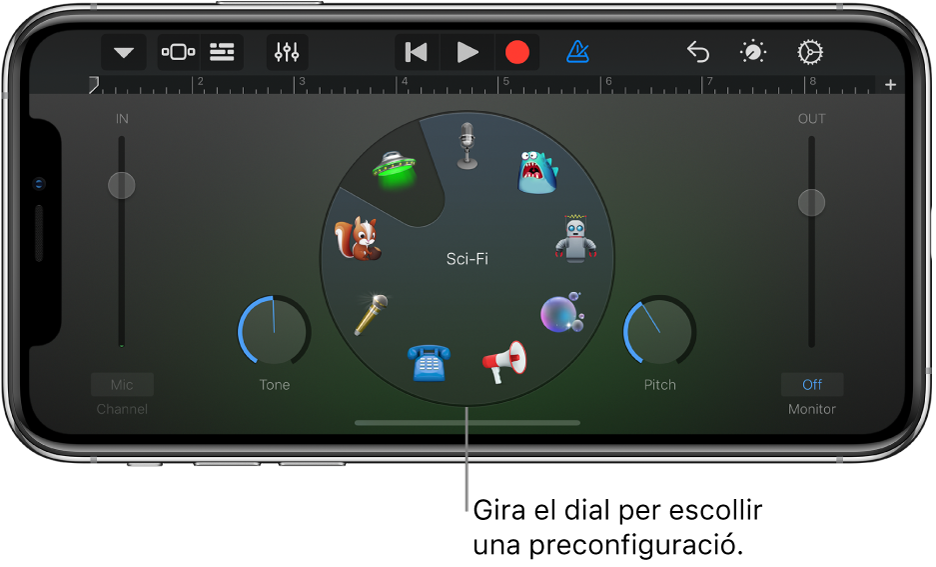
Prem el botó Navegació
 a la barra de controls, prem el botó Sons i, després, prem el so que vols tocar. També pots passar el dit cap a l’esquerra o cap a la dreta al botó Sons per canviar al so anterior o següent.
a la barra de controls, prem el botó Sons i, després, prem el so que vols tocar. També pots passar el dit cap a l’esquerra o cap a la dreta al botó Sons per canviar al so anterior o següent.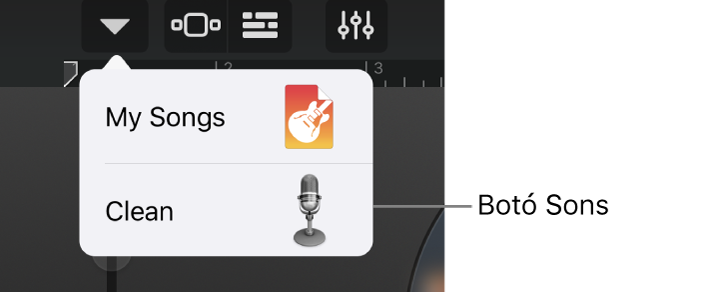
Gira els botons per canviar el so de la preconfiguració.
Per provar diverses preconfiguracions, prem-les i gira els botons.
Ajustar la clau i l’escala per a “Afinament extrem”
La preconfiguració “Afinament extrem” és un efecte vocal popular que canvia el to de la gravació segons la configuració de la clau i de l’escala de la cançó.
Prem el botó Configuració
 , prem Armadura i, després, prem una altra clau o una altra escala (major o menor).
, prem Armadura i, després, prem una altra clau o una altra escala (major o menor).En un iPhone 8, iPhone 7 o iPhone 6s, prem el botó Configuració, després prem “Configuració de cançó”, tot seguit, prem Armadura i, després, prem una altra clau o una altra escala (major o menor).
Si la clau i l’escala reals de la cançó són diferents de la configuració de la clau i de l’escala, pot ser que l’efecte sigui menys accentuat o que canviï el to de notes concretes d’una manera no volguda.